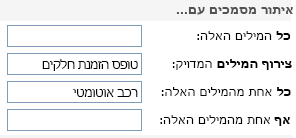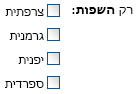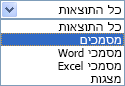קיימות כמה דרכים לחיפוש תוכן ב- Microsoft SharePoint Server 2010. באפשרותך להשתמש בתיבת החיפוש שמופיעה בכל דף של אתר SharePoint, באתר מרכז החיפוש, או ליצור שאילתה מפורטת באמצעות הדף חיפוש מתקדם. באפשרותך לחפש תוכן על-ידי חיפוש מילות מפתח, צירוף מילים ספציפי המצורף במרכאות או לפי ערכים המוקצים למאפיינים.
איזו פעולה ברצונך לבצע?
חיפוש טקסט או קבצים באתר
כאשר אתה מחפש תוכן, אך אינך בטוח היכן הוא ממוקם, התחל את החיפוש באתר הגבוה ביותר שבו אתה סבור שהמידע עשוי להימצא. לאחר מכן תוכל למקד את התוצאות כדי למצוא את המידע. באפשרותך לחפש תוכן על-ידי הזנת מילות מפתח או צירוף מילים ספציפי המצורף במרכאות. לקבלת מידע נוסף אודות יצירת שאילתות, עיין בסעיף כתיבת שאילתות יעילות.
-
עבור אל האתר שבו ברצונך לחפש. תוצאות חיפוש באתר אינן כוללות תוכן באתר אב או באתרים סמוכים. ודא שאתה נמצא באתר העליון עבור תוצאות החיפוש הרצויות.
-
בתיבת החיפוש, הקלד את המילה או צירוף המילים שברצונך לחפש ולאחר מכן לחץ על לחצן חיפוש.
-
כברירת מחדל, תוצאות החיפוש מוצגות לפי רלוונטיות. כדי למיין את התוצאות באופן שונה, לחץ על אפשרות תחת מקד תוצאות. באפשרותך גם להזין חיפוש מילות מפתח חדש, שנה את הטווח לרשימה זו. פעולה זו תגביל שאילתות עתידיות לערכת התוצאות הראשונה. אם תזין חיפוש חדש כאשר הטווח מוגדר לאתר זה, חיפוש חדש יתרחש מאותו אתר או מאתרים שבהם מוגדרת השאילתה המקורית. לקבלת מידע נוסף אודות עבודה עם תוצאות חיפוש, עיין בסעיף עבודה עם תוצאות חיפוש.
הערות:
-
קבצים מצורפים לפריטי רשימה אינם מופיעים בתוצאות חיפוש.
-
תיבת החיפוש מוגבלת ל- 255 תווים לכל היותר.
-
חיפוש טקסט או קבצים ברשימה או בספריה
כאשר אתה בטוח שהתוכן שאתה מחפש נמצא ברשימה או בספריה, התחל את החיפוש בדף שבו שוכנת הרשימה או הספריה. תוצאות חיפוש מאפשרות לך למקד את החיפוש לפי מטה-נתונים, כגון מחבר המסמך או התאריך שבו הוא נכתב. באפשרותך לחפש תוכן על-ידי הזנת מילות מפתח או צירוף מילים ספציפי המצורף במרכאות. לקבלת מידע נוסף אודות יצירת שאילתות, עיין בסעיף כתיבת שאילתות יעילות. אם אינך מוצא את התוכן הרצוי, נסה לחפש באתר או להשתמש במילות מפתח שונות.
-
עבור אל הרשימה או הספריה שבה ברצונך לחפש.
-
בתיבת החיפוש, הקלד את המילה או צירוף המילים שברצונך לחפש ולאחר מכן לחץ על לחצן חיפוש.
-
כברירת מחדל, תוצאות החיפוש מוצגות לפי רלוונטיות. כדי למיין את התוצאות באופן שונה, לחץ על אפשרות תחת מקד תוצאות. לקבלת מידע נוסף אודות עבודה עם תוצאות חיפוש, עיין בסעיף עבודה עם תוצאות חיפוש.
הערות:
-
קבצים מצורפים לפריטי רשימה אינם מופיעים בתוצאות חיפוש.
-
תיבת החיפוש מוגבלת ל- 255 תווים לכל היותר.
-
חיפוש תוכן מאתר מרכז חיפוש
הארגון שלך עשוי להשתמש באתר של מרכז החיפוש. אתר מרכז החיפוש הוא המקום שאליו ברצונך להגיע כאשר ברצונך למצוא תוצאות ברחבי הארגון. אתר מרכז החיפוש המוגדר כברירת מחדל מציג תיבת חיפוש שבה באפשרותך להקליד את השאילתה שלך.
-
כדי להציג את אתר מרכז החיפוש, לחץ עלמרכז החיפוש או מרכז החיפוש הארגוני בקישורי הניווט בסמוך לחלק העליון של רוב הדפים.
-
אם אתר מרכז החיפוש כולל קישורים, לחץ על קישור כדי לחפש במיקומים מסוימים או כדי למצוא אנשים. לדוגמה, לחץ על כל האתרים כדי לחפש תוכן בכל אתר זמין.
-
הקלד שאילתה בתיבת החיפוש.
הערה: לקבלת מידע נוסף אודות כתיבת שאילתות, עיין בסעיף כתיבת שאילתות יעילות.
-
לחץ על בצע חיפוש כדי להציג את תוצאות החיפוש.
כתיבת שאילתות יעילות
בין אם אתה מחפש מאתר או ממרכז החיפוש שבו אתה בונה שאילתה יעילה יכול לגרום לחיפוש מהיר של המידע הרצוי. באפשרותך להשתמש בשילוב של טקסט חופשי, צירופי מילים, אופרטורים לוגיים והגבלות מבוססות-מאפיינים, לחפש מידע או אנשים.
להלן כמה דברים שיש לזכור בעת כתיבת שאילתה:
-
הפרד מונחי חיפוש באמצעות רווחים תוצאות החיפוש יציגו רשימה של כל התוכן המכיל את כל המילים בכל סדר שהוא.
-
החיפוש מתעלם מרישיות חיפוש אחר Author:John כולל את אותן תוצאות כמו חיפוש של author:john.
-
שימוש במרכאות לקבלת תוצאות מדויקות כאשר אתה בטוח שהמסמך הרצוי מכיל את המילים המדויקות בסדר המדויק של השאילתה, מקם את השאילתה במרכאות. אחרת, מומלץ להשאיר את צירוף המילים ללא ציטוט. לדוגמה, שאילתה עבור מאמר זה, חיפוש תוכן תמצא רק את המאמרים שבהם "חיפוש" וגם "תוכן" נמצאים יחד.
-
מספר תווים שאילתה לא יכולה להכיל יותר מ- 255 תווים.
הוספת לוגיקה בוליאנית לשאילתה
כעת, לאחר שאתה יודע על יסודות החיפוש, ייתכן שתרצה להוסיף כמה פרמטרים כדי להפוך את תוצאות החיפוש שלך לספציפית יותר. SharePoint מאפשר לך להשתמש בלוגיקה בוליאנית למילות מפתח ולמאפיינים, כלומר לחבר אותן לאופרטורים AND, OR, NOT, + (PLUS) ו- - (MINUS) כדי לבנות שאילתה בעלת משמעות. השתמש בדוגמאות הבאות כדי ליצור שאילתות מוצלחות.
|
אופרטור לוגי |
תיאור ודוגמה |
|
AND |
השתמש כדי לחפש את כל המילים מסמכים, ללא קשר לקשר הגומלין שלהן. לדוגמה, תפוחים ותפוזים מאתרים את כל המסמכים המכילים גם תפוחים וגם תפוזים, אך ייתכן ששני המונחים לא יהיו בו-זמנית במסמכים. |
|
או |
השתמש ב- OR כדי למצוא את כל המסמכים המכילים מילה או מילים. לדוגמה, חיפוש אחר C++ או C# מוצא את כל המסמכים המכילים אחת משפות תיכנות אלה. |
|
NOT |
השתמש ב- NOT כדי לא לכלול תוצאות מסוימות. לדוגמה, תקציב השיווק והתחזית NOT יחזיר מסמכים המכילים את מילות המפתח שיווק ותחזית, אך לא תקציב. |
|
+ (סימן חיבור) |
השאילתה SharePoint+Excel תחזיר את כל המסמכים המכילים את שתי מילות המפתח. |
|
- (חיסור) |
השאילתה SharePoint+Excel -Excel 2007 -Excel 2003 תחזיר את כל המסמכים המכילים מילות מפתח ב- Excel 2003 וב- Excel 2007. |
בנוסף לאופרטורים לוגיים, SharePoint מאפשר שימוש באופרטורים יחסיים. באפשרותך לבנות שאילתה באמצעות הערכים הבאים:
|
אופרטור יחסי |
תיאור ודוגמה |
|
:נקודתיים |
מחזירה תוצאות שבהן הערך שצוין בהגבבלה של המאפיין שווה לערך המאפיין המאוחסן במסד הנתונים של מאגר המאפיינים, או תואם מונחים בודדים בערך המאפיין המאוחסן באינדקס הטקסט המלא. |
|
= שווה ל |
מחזירה תוצאות חיפוש שבהן ערך המאפיין שווה לערך שצוין בהגבבלה של המאפיין. הערה: איננו ממליצים לשלב את האופרטור = יחד עם כוכבית ( \*) כאשר אתה עושה התאמה מדויקת. |
|
< קטן מ |
השתמש עם תאריכים ומספרים שלמים כדי לציין ערך קטן מ. לדוגמה, מפרטי החיפוש שהשתנו <8/7/09 יחזירו את כל מפרטי החיפוש ששונו לפני 8 ביולי 2009. |
|
> גדול מ |
השתמש עם תאריכים ומספרים שלמים כדי לציין גדול מ. לדוגמה, מפרטי החיפוש שהשתנו >8/7/09 יחזירו את כל מפרטי החיפוש ששונו לאחר 8 ביולי 2009. |
|
<= קטן או שווה ל |
השתמש עם תאריכים ומספרים שלמים כדי לציין ערך קטן או שווה ל. לדוגמה, מפרטי החיפוש שהשתנו <=7/8/09 יחזירו את כל מפרטי החיפוש ששונו לפני 8 ביולי, 2009, כולל. |
|
>= גדול או שווה ל |
השתמש עם תאריכים ומספרים שלמים כדי לציין גדול או שווה ל. לדוגמה, מפרטי החיפוש שהשתנו >=7/8/09 יחזירו את כל מפרטי החיפוש שהשתנו לאחר ה- 8 ביולי, 2009, כולל. |
|
.. שתי נקודות |
לדוגמה, מאפיין : ערך 1..value 2 מציין שהמאפיין גדול או שווה לערך 1 וערך קטן או שווה לערך 2. |
|
<> (שונה מ-) |
השתמש עם תאריכים ומספרים שלמים כדי לא לכלול. לדוגמה, מפרטי החיפוש שהשתנו <>8/7/09 יחזירו את כל מפרטי החיפוש שלא השתנו ב- 8 ביולי 2009. |
ביצוע שאילתה באמצעות מאפיינים
באפשרותך לבנות שאילתות באמצעות מאפיינים, שהם המטה-נתונים במסמכים שנשמרו ב- SharePoint. מחבר המסמך או התאריך שבו הוא נשמר הוא דוגמה למאפיין. מאפייני תוכן והערכים שלהם מאוחסנים בעת יצירת אינדקס של אתרים. כאשר יש לך מידע ספציפי אודות המאפיינים של פריט, באפשרותך להשתמש בו כדי לסייע בבניית שאילתה כדי למצוא את הפריט.
בעת יצירת חיפוש באמצעות מאפיינים, אל תשתמש ברווחים בין המאפיין לערך.
|
חיפוש בערכי מאפיינים |
השתמש בתחביר property:value. לדוגמה, author:smith מוצא את כל המסמכים שעורך אדם ששמו הוא כהן. |
|
חיפוש לפי שם קובץ |
הקלד filename:"Budget" (עם מרכאות) כדי למצוא קובץ בשם "Budget.xlsx", או הקלד filename:budget (ללא מרכאות) כדי למצוא הן את "Budget_Current.xlsx" והן את "Budget_Next.xlsx". |
|
חיפוש לפי סוג קובץ |
נניח שאתה מחפש גליונות אלקטרוניים של תקציב שהוכנו ב- Excel 2007. צרף filetype:xlsx לשאילתה שלך כדי להציג רק תוצאות חיפוש Excel 2007 עבודה. |
|
תווים כלליים |
השתמש בכוכבית "*" עבור התאמת קידומת למילת מפתח או למאפיין כדי למצוא מסמכים. לדוגמה, חיפוש אחר Author:Smi יחזיר את כל המסמכים שנכתבו על-ידי מחבר ששמו מתחיל באותיות Smi. |
|
חיפוש במאפיינים שונים |
שירות החיפוש מפרש את הרווח בין מונחים המשתמשים במאפיינים שונים כ- AND. לדוגמה, אם אתה מחפש ב- title:budget filetype:xlsx, החיפוש יחזיר רק Excel 2007 עבודה עם כותרות המתחילות במילה "Budget". |
|
אל תכלול תוצאות חיפוש מסוימות |
כדי לא לכלול תוצאות חיפוש המכילות מונחים מסוימים, השתמש בסימן חיסור (-) לפני המונח שברצונך לא לכלול. לדוגמה, אם ברצונך למצוא פריטים הכוללים את המילה "הוצאות" אך אינם כוללים את המילה "מסים", הקלד הוצאות -מסיםבתיבה חיפוש. |
|
צרף מאפייני קובץ |
השתמש במאפיינים כדי לציין את השם או סוג הקובץ להחזרה. לדוגמה, אם ברצונך למצוא קבצי Microsoft Office Word 2007 הכוללים את המילה "schedule", הקלד schedule filetype:docxבתיבת החיפוש. |
|
חיפוש ערכים חלופיים עבור אותו מאפיין |
שירות החיפוש מפרש את הרווח בין מונחים המשתמשים באותו מאפיין של OR. לדוגמה, אם אתה מחפש בעורך:"יונתן כהן" מחבר:"דיוויד ג'ונס", החיפוש יחזיר פריטים שנוצרו על-ידי כל אחד מהאדם. |
|
אל תכלול ערכי מאפיינים |
כדי לא לכלול תוכן המסומן בערך מאפיין מסוים, השתמש בסימן חיסור (-) לפני שם המאפיין. |
|
התמקדות בשרת מסוים |
אם מאפיין האתר זמין לחיפושים, באפשרותך להוסיף site:servername לשאילתה שלך כדי למקד את החיפוש בתוכן המאוחסן בשרת מסוים. הערה: תווי קו נטוי הפוך (\) אינם פועלים בשאילתות. לכן, אל תשתמש בכותרות נטויות הפוך עבור נתיב שרת בעת הקלדת site:\\servername. |
|
תאריך/שעה |
ניתן להשתמש בכל מאפיין תאריך/שעה בכל תבנית עם אופרטורים יחסיים או לוגיים כדי ליצור שאילתה. לדוגמה, מפרטי החיפוש שהשתנו =8/7/09 יחזירו את כל מפרטי החיפוש שהשתנו ב- 8 ביולי 2009. |
הערות:
-
שאילתה חייבת לכלול מונח אחד לפחות לחיפוש. שאילתות המכילות רק מונחים שלא ייכללו ייצרו הודעת שגיאה.
-
אם מנהל המערכת שלך מופה מאפיינים כגון כתבן או דואר אלקטרוני למחבר המאפיין המנוהל, התוצאות שלך עשויות לכלול גם תוכן המכיל מאפיינים אלה.
אם אינך מוצא מסמכים שאתה יודע שהם נמצאים בארגון שלך, ייתכן שתצטרך לעבוד עם מנהל שירותי החיפוש כדי להוסיף את המסמכים לאינדקס החיפוש, להפוך הרשאות לזמינות במסמכים, או להוסיף או לשנות מילות מפתח או מאפיינים עבור המסמכים.
עבודה עם תוצאות חיפוש
כברירת מחדל, תוצאות החיפוש המרכזיות ממוינות לפי הרלוונטיות שלהן לשאילתה שלך. הגדרות מילות מפתח וקישורים של הצעות מומלצות (אם קיימות) מוצגים בתחילת תוצאות החיפוש. באפשרותך למקד את התוצאות על-ידי לחיצה על אחד מהקישורים בלוח המיקוד.
מנהל המערכת יכול לשנות את האפשרויות שמופיעות בלוח המיקוד, אך דוגמה לאופן שבו תוכל לבחור למקד את תוצאות החיפוש היא לפי האתר שבו אתה סבור שהמסמך נמצא, המחבר או המחברים שברצונך להציג, או לפי התאריך או טווח התאריכים שהמסמך או המסמכים נכתבו. לחיצה אחת על כל אחד מהפריטים בלוח העידון מציגה מיד את ערכת התוצאות לפי שיטת עידון שאתה בוחר.
שיטה נוספת למיקוד החיפוש היא באמצעות טווחים. אם הגעת לדף תוצאות החיפוש באמצעות מרכז החיפוש או על-ידי חיפוש מאתר, תראה את האפשרות למקד את התוצאות לפי אתר זה או רשימה זו. בחירה באפשרות רשימה זו מאפשרת לך למקד את התוצאות עוד יותר לפי ערכה חדשה של מילות מפתח או צירוף מילים. ייתכן שיש לך גם את אנשיםאו הטווח 'כל האתרים' שממנה ניתן לבחור.
החיפוש מציע גם רשימה של חיפושים קשורים. לחיצה פשוטה על אחד מקישורים אלה מפעילה באופן מיידי את השאילתה עבור טקסט או צירוף מילים דומה או קשור לחיפוש המקורי שלך.
אם הארגון שלך מאפשר חיפוש אנשים ואתרים שלי, תוצע לך רשימה של אנשים בארגון שלך אשר פירגו את המילה או צירוף המילים לחיפוש בפרופיל שלהם. לחץ על שם האדם כדי לעבור אל 'האתר שלי' של אדם זה. לקבלת מידע נוסף אודות חיפוש אנשים, עיין במאמר חיפוש אנשים.
דף תוצאות החיפוש מציג גם את האם התכוונת להצעות מעל תוצאות החיפוש שלך. תכונה זו מציעה שאילתות חלופיות שתוכל לנסות. כל הצעה מעוצבת כקישור. כדי לחפש שוב בשאילתה חלופית, פשוט לחץ עליה.
חיפוש תוכן באמצעות חיפוש מתקדם
אם עליך לבנות שאילתה ספציפית יותר, ייתכן שתרצה להשתמש בדף חיפוש מתקדם, הזמין בדף תוצאות החיפוש. באמצעות חיפוש מתקדם, באפשרותך לבחור להציג או לא לכלול תוצאות הכוללות מילים מסוימות, לסנן תוצאות חיפוש לפי שפה או סוג ולחפש מאפייני תוכן. אחד החסרונות של השימוש בחיפוש מתקדם הוא ששימוש בפרמטרים או הגבלות רבים מדי בשאילתה עלול להאט את הביצועים. בדומה לכל שאילתת חיפוש, השתמש בכמה מילים או הגבלות ככל האפשר כדי להרחיב את התוצאות ולאחר מכן לצמצם את התוצאות על-ידי מיקודן.
-
כדי להציג את הדף חיפוש מתקדם , לחץ על הקישור מתקדם לצד התיבה חיפוש בדף תוצאות החיפוש.
-
תחת חפש מסמכים באמצעות, הקלד מילים או צירופי מילים בשדות המוצגים באיור הבא. באפשרותך לבחור להתאים כל מילה, כל מילה, צירוף מילים מדויק או כדי לא לכלול תוצאות הכוללות מילים מסוימות.
-
כדי לצמצם את תוצאות החיפוש לפי שפה, בחר תיבת סימון אחת או יותר לצד השפות בלבד.
-
כדי לצמצם את תוצאות החיפוש לפי תבנית מסמך, לחץ על אפשרות מהרשימה סוג תוצאה.
-
כדי לחפש תוכן המסומן בערכים מסוימים, השתמש בשדות שלצד הכותרת היכן נמצא המאפיין. לחץ על מאפיין מהרשימה בחר מאפיינים, בחר אופרטור לוגי והקלד ערך שברצונך לחפש. לחץ על הוסף מאפיין כדי לחפש ביותר ממאפיין אחד, או בערך אחר עבור אותו מאפיין. בדוגמה הבאה, תוצאות החיפוש יציגו פריטים שעורך מייק סמית' המכילים את המונח "תקציב" בשם.
-
לחץ על חיפוש כדי להציג את תוצאות החיפוש.